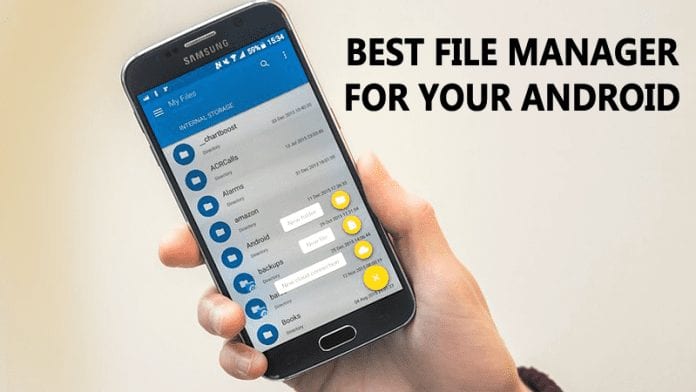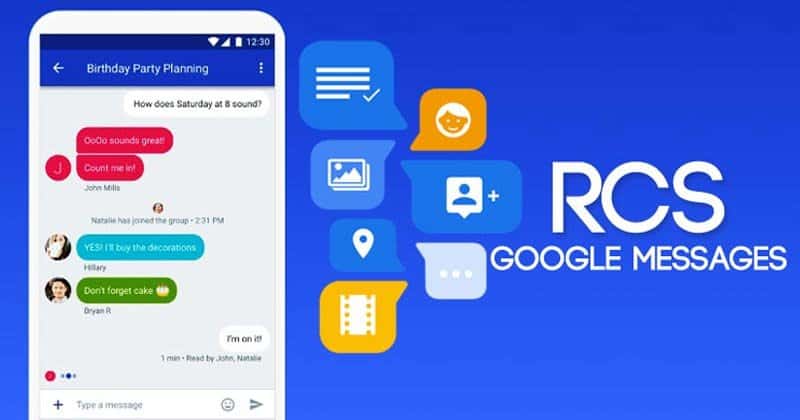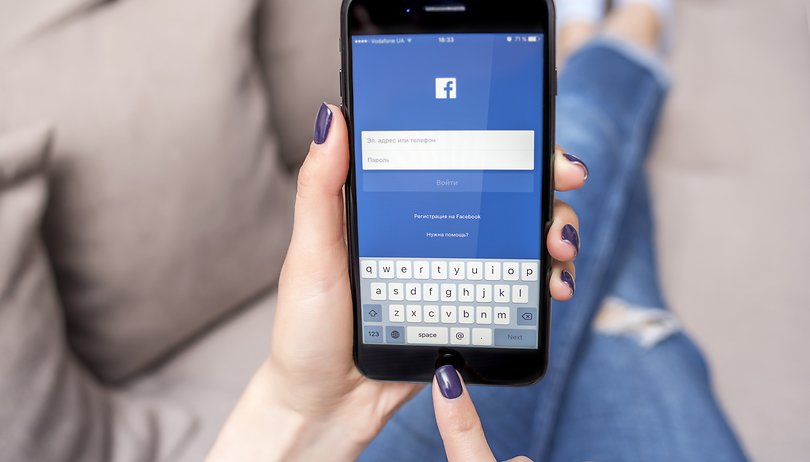
Nézzünk szembe a tényekkel, lehetetlen, hogy ne érezzük magunkat egy kicsit paranoidnak az összes olyan adat- és adatvédelmi kérdés után, amelyek a közelmúltban szerepeltek a hírekben, de ugyanakkor a Facebook nagy szerepet játszik sok ember életében. Ebben a cikkben néhány alapvető tippet és trükköt beszélünk, amelyek segítenek az alkalmazásból a lehető legtöbbet kihozni.
- Tudja meg, mely alkalmazások nyomon követik Önt a Facebookon, és törölje őket
- A Facebook továbbra is szemetes tűz, mivel az Execs DrePlect hibáztatja
Fiókjának biztosítása, annak biztosítása, hogy minden magántulajdonban legyen, megakadályozza az adatait, és pontosan kiválasztja azt, amit látni szeretne az idővonalán, az alapvető dolgoknak kell lennie, amelyeket a fiókjában helyezkedik el, hogy jobb legyen a Facebook élménye.
Ugrás:
- Hogyan tölthetem le a Facebook -adataimat?
- Hogyan lehet áttekinteni az adatvédelmi beállításaimat?
- Hogyan lehet áttekinteni a Facebookon való bejegyzéseimet?
- Hogyan tudok lemondni az arcfelismerésből?
- Hogyan tudom megbizonyosodni arról, hogy senki más nem fér hozzá a fiókomhoz?
- Hogyan változtathatom meg azt, amit látok a hírcsatornámon?
- Hogyan változtathatom meg az értesítéseket, amelyeket kapok?
- Hogyan lehet megtekinteni és szerkeszteni a fotókat, mielőtt elküldeném őket?
- Hogyan tudom gyorsabban futtatni a Facebook -ot?
- Hogyan menthetem el az adatokat a Facebook használata közben?
- Mennyi időt töltök a Facebookon?
- Szeretné eltávolítani az alkalmazást? Így lehet törölni a Facebook -ot
Tartsa biztonságban a fiókját
Töltse le Facebook -adatait
Mint valószínűleg tudod, a Facebook a közelmúltban a Rightight -ban volt minden rossz ok miatt, ami hatalmas bizalmatlansághoz és haraghoz vezetett a közösségi média óriás iránt. Természetesen a dolgokat helyezik a dolgokra, hogy megpróbálják a dolgokat rendbe hozni. Talán egy kicsit későn? Ennek ellenére jó kihasználni őket.
Az egyik szolgáltatás az adatok letöltésének képessége. Ezt az alkalmazáson keresztül könnyen megteheti.
- Lépjen a Beállítások elemre
- Kattintson az Adatainak letöltése elemre a Facebook -adatok másolatához
- Várja meg, amíg az adatok letölthetők (ez körülbelül fél órát is igénybe vehet)
Most mindent áttekinthet attól a pillanattól kezdve, amikor feliratkozott a Facebookra a mai napig.
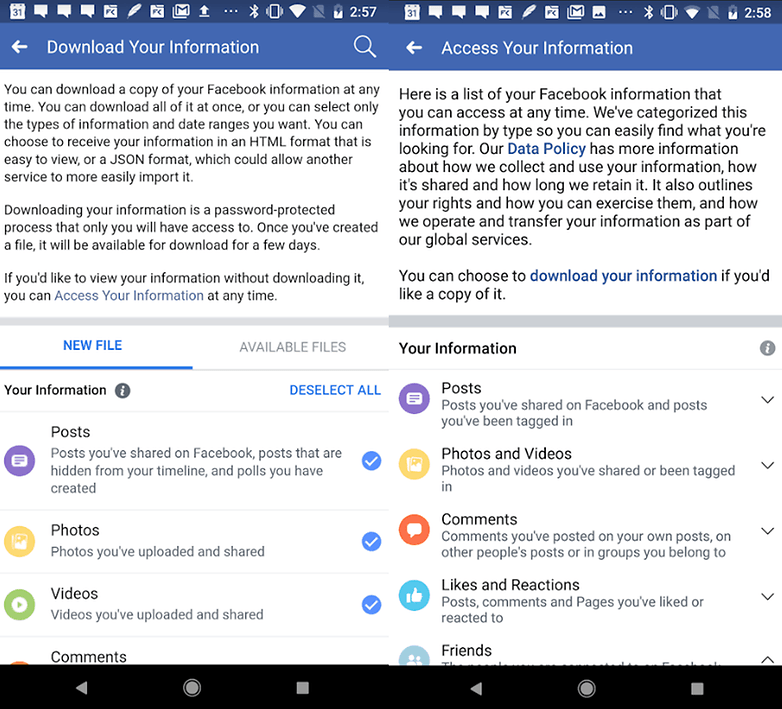
Meglepett valami, amikor letöltötte az adatait? / © NextPit
Tekintse át magánéletét
Nincs jobb idő az adatvédelmi ellenőrzés elvégzésére. Amellett, hogy ellenőrizze, ki láthatja a hozzászólásait és az információkat, megnézheti, hogy mely más alkalmazásokat jelentkezik be a Facebookon keresztül. Meglepődve láttam, hogy néhány olyan alkalmazást láttam, amelyről még soha nem hallottam, de ezek a menü segítségével könnyen eltávolíthatók.
- Lépjen a Beállítások elemre
- Koppintson az Adatvédelmi beállítások elemre
- Érintse meg a néhány fontos beállítás ellenőrzését, és kezdje el a folyamatot
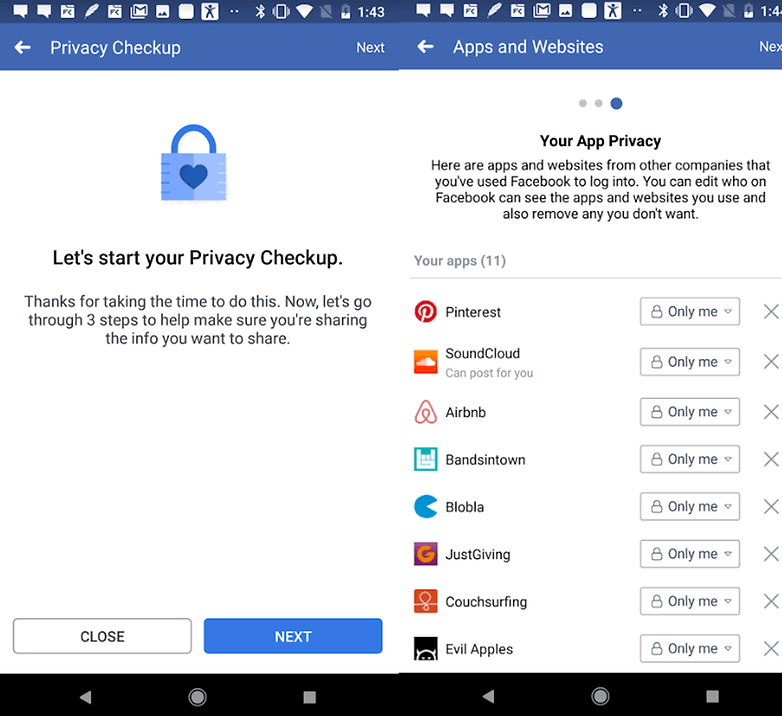
Fontos az adatvédelmi beállítások figyelése / © NextPit
Korlátozza a régi hozzászólásait
Ha már régóta használja a Facebook -ot, akkor számtalan hozzászólása és egy nagy barátlistája lehet, valószínűleg olyan embereket is, akiket még nem is ismer, régi barátok, volt kollégák, család és így tovább. Emiatt hasznos a következő beállítások áttekintése.
- Görgessen le a magánélethez a beállításokban
- Válassza az Idővonal és a címkézés lehetőséget
Most már engedélyezheti a címkék áttekintését, mielőtt azok ténylegesen megjelennek az idővonalán, valamint korlátozhatják a múltbeli hozzászólásokat, abban az esetben, ha van néhány nyilvános hozzászólás, amely valahol ott rejtőzik.
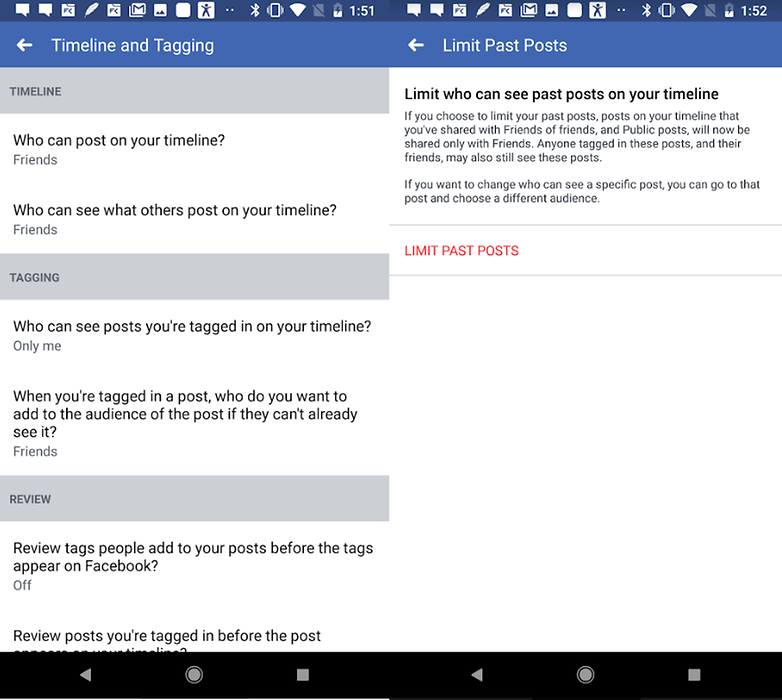
Limit A múltbeli hozzászólások a leggyorsabb módja annak, hogy csak a barátok láthassák a hozzászólásait © NextPit
Az arcfelismerés kikapcsolása
Lehet, hogy nem is tudja, hogy ez az úgynevezett „szolgáltatás” létezik. A Facebook állításai Az arcfelismerést hamis profilok leküzdésére vagy figyelmeztetésére használják fel a felhasználók számára, amikor új fotót/videót töltöttek fel róluk, még akkor is, ha még nem címkézték őket. Nehéz azonban ilyen érzékeny adatokkal bízni a Facebook -ban, figyelembe véve a vállalati állandó adatvédelmi botrányokat és a társaságot körülvevő szivárgásokat. Így lehet kilépni ebből a szolgáltatásból:
- Érintse meg a menü/További gombot (3 vízszintes sor) a jobb felső sarokban
- Görgessen lefelé a beállítások és a magánélet védelmére. Válassza a Beállítások lehetőséget.
- Görgessen le az adatvédelmi szakaszhoz, és érintse meg az arcfelismerést.
- Érintse meg a kérdést, ha azt akarja, hogy a Facebook felismerje Önt fotókban és videókban, és válassza ki a számot
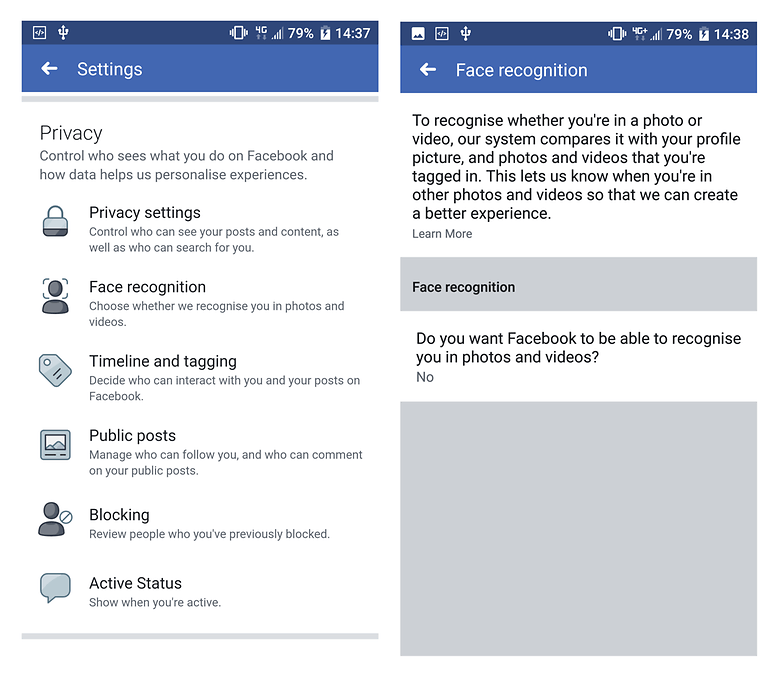
Hol lehet megtalálni az arcfelismerési lehetőséget. / © NextPit
Hozzon létre bejelentkezési riasztásokat, és jelölje be távolról
Ha aggódik, hogy valaki potenciálisan feltöri a fiókját, akkor néhány kattintással beállíthat bejelentkezési riasztásokat, hogy az elméjét nyugalomba helyezze.
- A Facebook figyelemmel kíséri azokat, akik nem használják a Facebook -ot
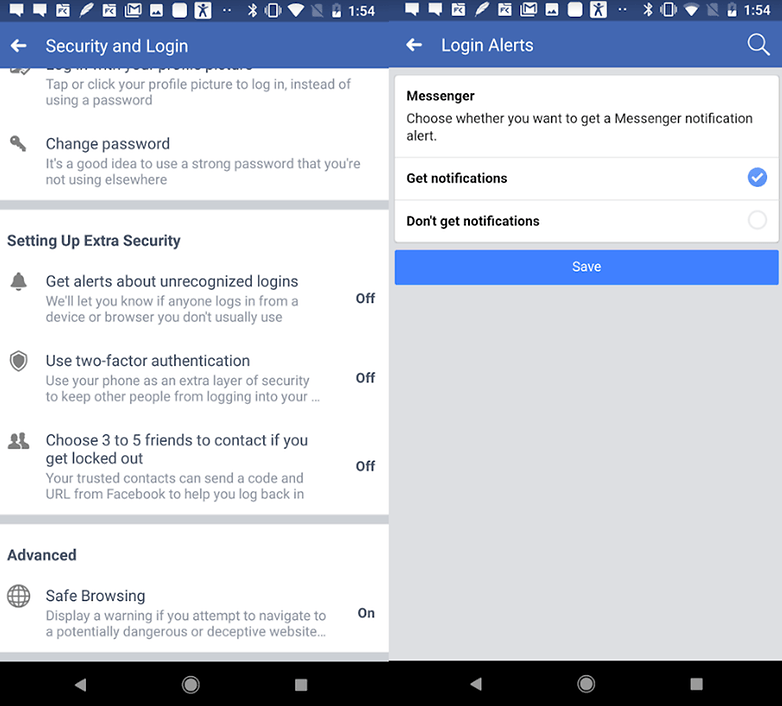
Választhat a Messenger értesítés vagy az e -mail / © NextPit fogadása között
Ha olyan helyzetben van, amikor ki kell jelentkeznie az eszközéről, mondjuk, ha ellopta a telefonját, ezt távolról is meg lehet tenni az alkalmazáson keresztül.
Hozza ki a legtöbbet a Facebookon
Válassza ki, mi van a hírcsatornán
Bár nem tudja teljes mértékben ellenőrizni a hírcsatornát, sokat tehet a barátai listájával kapcsolatban. Bemehet a barátok listájába, és külön -külön hozzárendelheti, hogy milyen típusú barátok. A Facebook ezután meghatározza, hogy mekkora tartalmát látja.
Például a közeli barátok kiválasztása azt jelenti, hogy soha nem fog elmulasztani egy bejegyzést – először a hírcsatornájának tetején jelennek meg. Ezen túlmenően megkísérelheti azokat a barátokat, akiknek hozzászólásait csak nem akarod már látni. Lehet, hogy unalmas folyamat, de végül még többet fog látni, amiben valójában törődik.
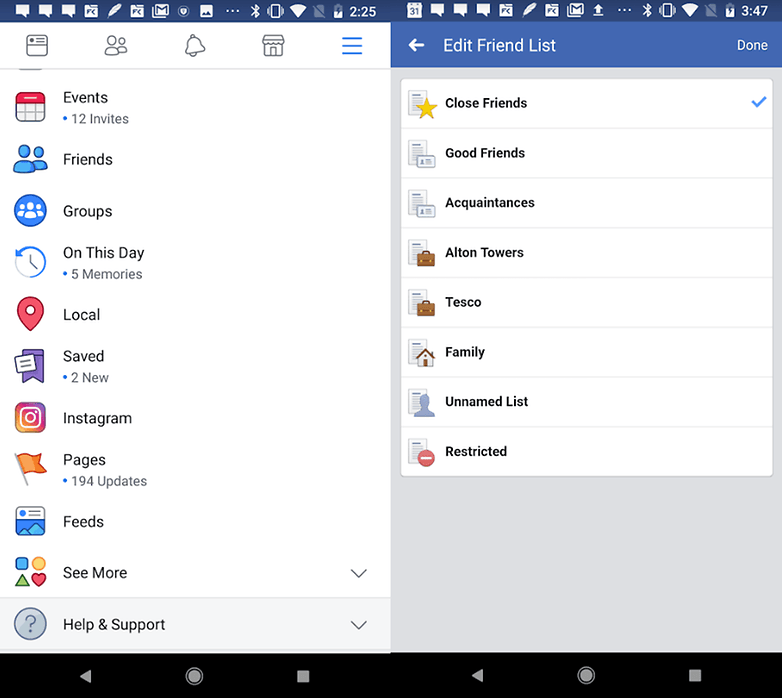
Lásd még a legjobb barátaid hozzászólásait / © NextPit
Próbálja ki a Facebook Lite -t
Ha a telefon különösen lassan fut, ne felejtsük el, hogy a Facebook és a Messenger alkalmazás Lite verziói vannak. Ezeket megtalálhatja a Google Play -en.
- Hűvös dolgok, amelyeket megtehetsz a Facebook Messengerrel
Válassza ki, hogy melyik értesítést kapja és hol
Unod már, hogy a telefonja 24 órán keresztül zümmög az értesítések miatt? A Facebook alkalmazás lehetőséget ad a push értesítések teljes elnémítására, vagy csak a kiválasztott azokat. Ehhez nyissa meg az alkalmazást, és érintse meg a jobb oldalon található MOR gombot (három sor képviseli).
- Görgessen lefelé a beállításokhoz, és érintse meg.
- Görgessen le az értesítések szakaszra, és válassza az Értesítési beállítások lehetőséget.
- Onnan be lehet jelölni a néma push értesítések lehetőséget, vagy kiválaszthatja a kapott értesítéseket.
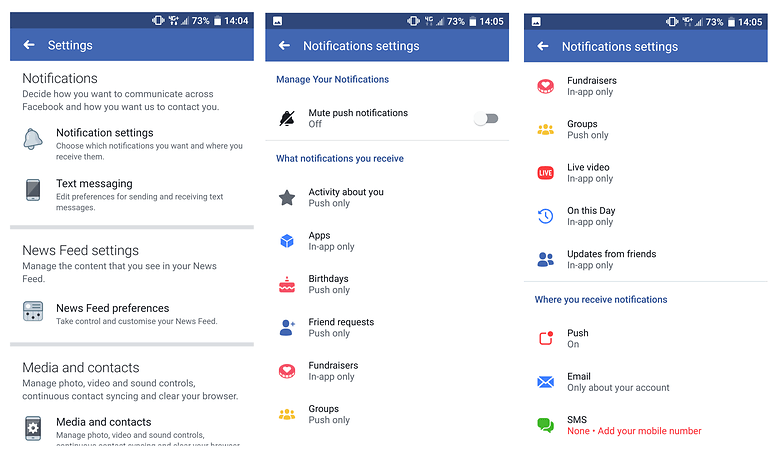
Soha többé ne bosszantja a irreleváns értesítéseket! / © NextPit
Az összes felsorolt tevékenységhez választhat és válthat a Push, az e-mail, az SMS vagy az alkalmazáson belüli értesítések között. Például, ha folyamatosan elcsúszik az élő video-riasztások, akkor teljesen letilthatja őket, vagy megváltoztathatja azokat a push értesítésekről csak az alkalmazásra. Azt mondtuk, hogy ez valószínűleg az egyik leghasznosabb funkció, amelyet a Facebook alkalmazás kínál.
Fotók előnézete és szerkesztése
Gondolod, hogy a fotód túl unalmas ahhoz, hogy a Facebookon közzétegye? Nos, az alkalmazás lehetővé teszi, hogy különféle szűrőkkel, matricákkal és effektusokkal készítse el képeit.
Ennek az opciónak az alkalmazásának megnyitása és az állapotsor melletti fotóikonra való megérintéssel érheti el. A kép bal alsó sarkában szerkesztési lehetőséget kell látnia. Koppintson rá effektusok és matricák hozzáadásához, vagy szöveget írni a képeire. A barátokat szerkesztési módban is megcímkézheti. Ez nem forradalmi funkció, de határozottan szórakoztató, amint az az alábbi képen látható.
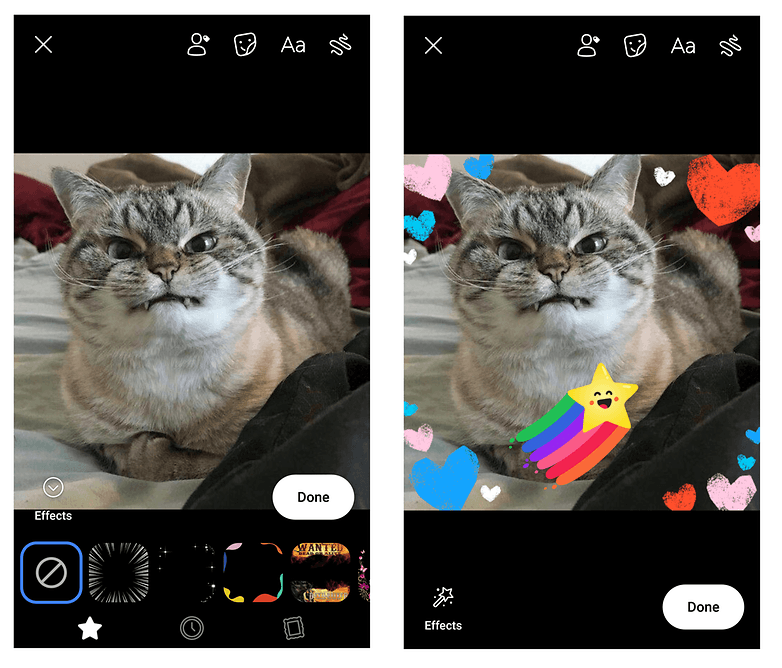
A macskádnak nem szabad olyan dühösnek tűnnie, miután néhány boldog matricát használ. / © NextPit
Az adatmegtakarító bekapcsolása
Alapértelmezés szerint a Facebook automatikusan lejátszja a videókat, és ez az adatokat levezeti. Rendkívül könnyű megoldani a problémát.
- Kattintson a jobb felső sarokban található menüre
- Kattintson az Data Saver opcióra
Az alatta lévő Wi-Fi opció csak akkor lesz látható, ha engedélyezi az adatmegtakarítót, és mindig kapcsolja ki a Wi-Fi adatmegtakarítóját.
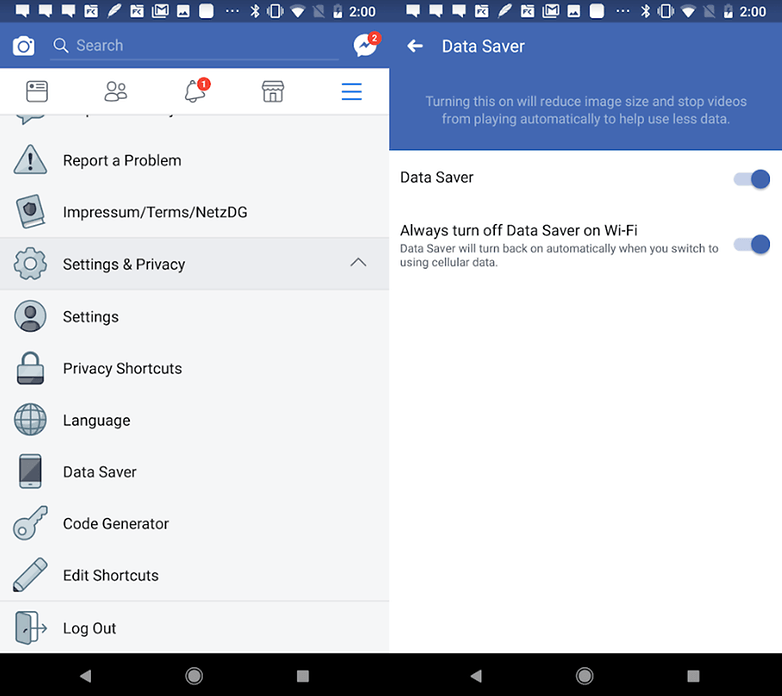
Ez egy életmentő, ha nincs Wi-Fi kapcsolata / © NextPit
Ellenőrizze, mennyi időt tölt a Facebookon
Rabja vagy a közösségi médiától? Túl sok napot tölt a telefonjával eltemetve az arcoddal? Nos, a Facebook most lehetővé teszi, hogy pontosan megnézze, mennyi időt tölt az alkalmazásukra. Csak lépjen a Beállítások és a magánélet védelmére, és keresse meg idejét a Facebookon. Ezután látnia kell egy sávdiagramot, jelezve, hogy mennyi időt töltött a Facebook -on a hét minden napján.
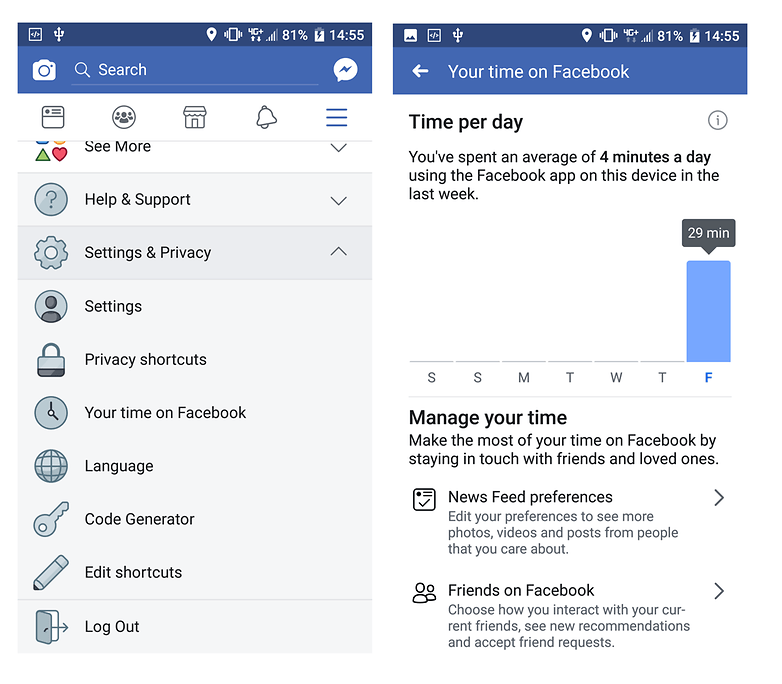
Mint láthatja, nem vagyok a Facebook rajongó. / © NextPit
Elég volt a Facebook?
Nincs jobb idő a távozásra
Nagyon sokan érezhetik, hogy szükség van az alkalmazás teljes átadására, és ez érthető a Cambridge Analytica botrány után. Van néhány lehetősége, vagy deaktiválja a fiókját, ahol újra aktiválhatja azt, ha visszakapja, vagy véglegesen törli. Minden, amit tudnod kell, megtalálható a dedikált cikkünkben:
- Elérkezett az idő: Itt van, hogyan lehet törölni a Facebook -profilt

Sokan unatkoznak a Facebook / © Shutterstock, Androidpit
Hasznosnak találta ezeket a tippeket és trükköket? Van olyan Facebook -tanácsod, amelyet meg szeretne osztani? Hagyjon nekünk egy megjegyzést.